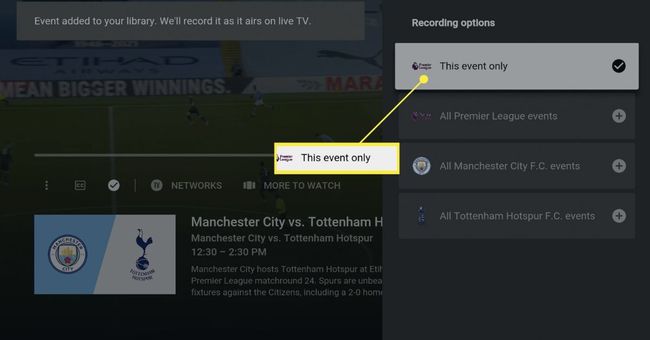YouTube TV vaatamine Apple TV-s
Mida teada
- Ava Rakenduste pood rakendus, otsige ja valige YouTube TV. Klõpsake Hangi ja siis Hangi uuesti.
- Kui rakendus on alla laaditud ja installitud, klõpsake nuppu Avatud > Logi sisse ja järgige ekraanil kuvatavaid juhiseid.
- Sa pead registreeruge YouTube TV kasutajaks veebibrauseri kaudu; te ei saa Apple TV rakenduse kaudu tellida.
Selles artiklis selgitatakse, kuidas Apple TV-s YouTube TV seadistada ja kasutada. Selles artiklis olevad juhised kehtivad töötava Apple TV kohta tvOS 14 ja üles. TVOS-i varasemad versioonid toetavad ka YouTube TV-d, kuid täpsed sammud ja menüüde nimetused võivad veidi erineda.
YouTube TV seadistamine Apple TV-s
Tahad kasutada YouTube TV Apple TV-s? Esiteks peate installima rakenduse ja linkima selle oma tellimusega. Tehke järgmist.
-
Avage oma Apple TV-s Rakenduste pood rakendus.
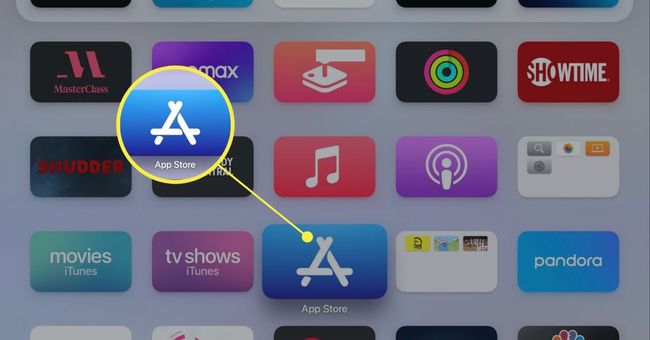
-
Otsima YouTube TV ja klõpsake otsingutulemust.
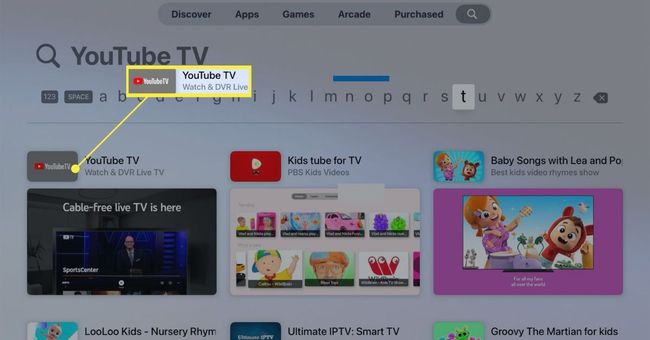
-
Klõpsake Hangi (ja siis Hangi uuesti) YouTube TV rakenduse allalaadimiseks ja installimiseks oma Apple TV-sse. Kui rakendus on alla laaditud ja installitud, klõpsake nuppu Avatud.
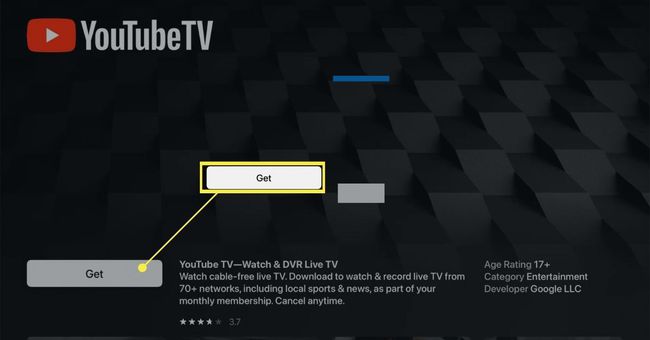
-
Te ei saa tellida otse rakenduse seest. Tellige YouTube TV ja klõpsake siis Logi sisse.
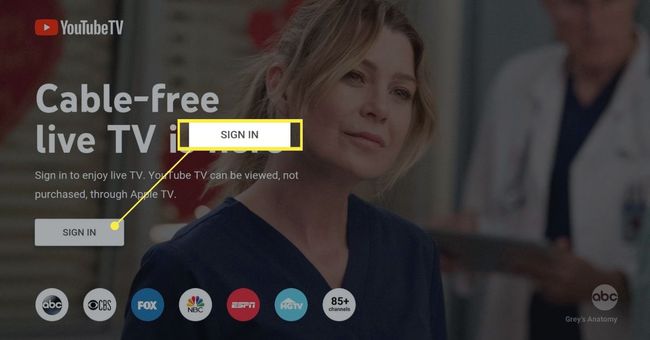
-
Avage arvuti, telefoni või tahvelarvuti veebibrauseris veebibrauser ja järgige oma YouTube TV kontole sisselogimiseks ekraanil kuvatavaid juhiseid.
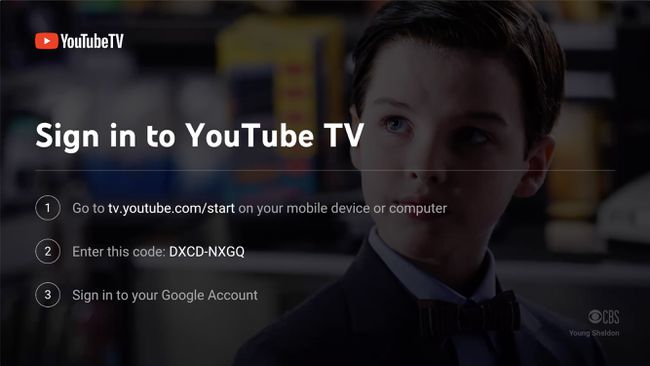
Kui olete arvutis või seadmes oma kontole sisse loginud, lingitakse teie konto Apple TV rakendusega. Sel hetkel viib rakendus teid automaatselt avalehele ja saate telerit vaatama hakata.
YouTube TV kasutamine Apple TV-s
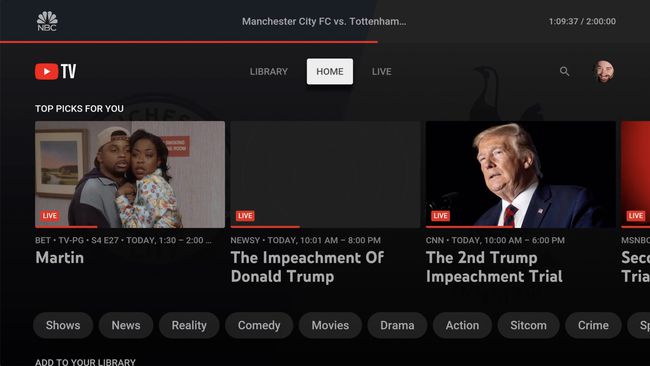
Kui olete YouTube TV rakenduse installinud ja oma kontole sisse loginud, on aeg rakendust kasutama hakata. Siin on, mida teha.
Kuidas vaadata otsesaadet YouTube TV-s
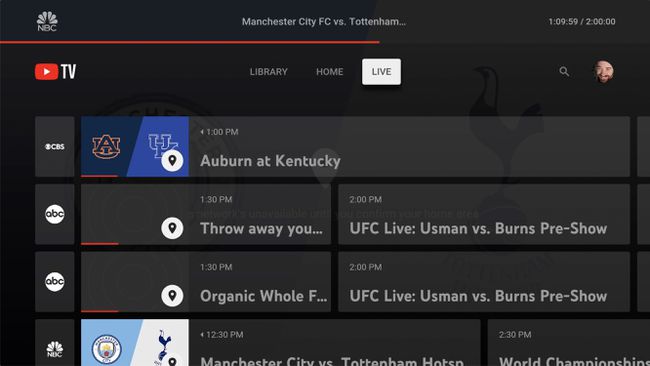
Otseülekande vaatamine YouTube TV kaudu on kiire ja lihtne. Rakenduse avaekraan pakub soovitusi otseeetris olevate saadete kohta. Valige üks ja klõpsake seda vaatamise alustamiseks.
Sirvima a YouTube TV kanalite juhend mis on eetris kõigil teie kanalitel, klõpsake nuppu Otse ja seejärel kerige üles ja alla ning vasakule ja paremale. Kui leiate saate, mida soovite vaadata, klõpsake sellel.
Otsida saadete ja filmide jaoks klõpsake suurendusklaasi ikoonil ja seejärel sisestage otsitav asi jaoks (saate kasutada Siri otsimiseks ka Apple TV kaugjuhtimispuldi mikrofoni all hoides ja rääkimine).
Kuidas lisada telesaateid oma YouTube TV kogusse
Saadete ja filmide lisamine kogusse on põhimõtteliselt nagu DVR: see salvestab need, et saaksite neid siis vaadata, ja lisab uusi jagusid, kui need otseeetris on. Tehke järgmist.
Valige saade, mille soovite oma kogusse lisada.
-
Parempoolsel paneelil klõpsake nuppu Lisa raamatukogusse. Klõpsake Rohkem infot et näha kõiki saadaolevaid saatejagusid, millal see otseeetris on, ja soovitusi sarnaste saadete jaoks.
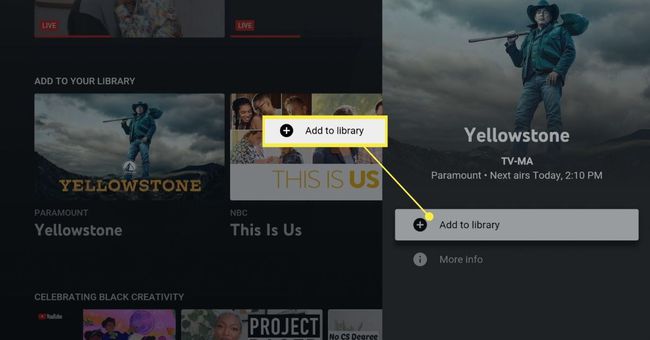
Mõnel juhul võib YouTube TV rakendusel olla vaja teie geograafilist asukohta kinnitada, et kontrollida, kas saate oma kogusse saadet lisada. Kui jah, avage oma mobiilseadmes YouTube TV rakendus ja seejärel puudutage oma ikooni > Seaded > Asukoht > Värskenda sisse Praegune taasesitusala.
-
Paneel kuvatakse plussikooni ja loetakse Lisatud kogusse. Saate tulevased jaod lisatakse automaatselt teie kogusse.
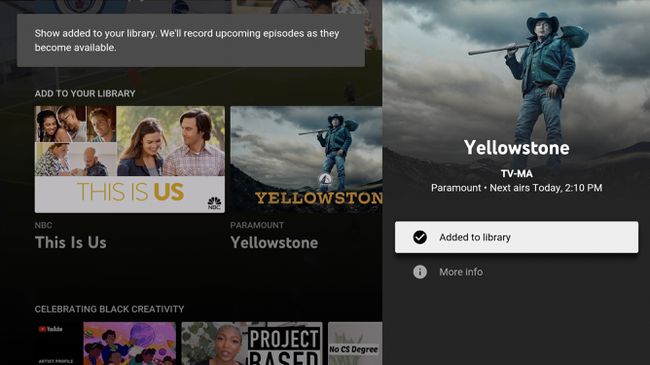
Kuidas kasutada oma kogu YouTube TV-s
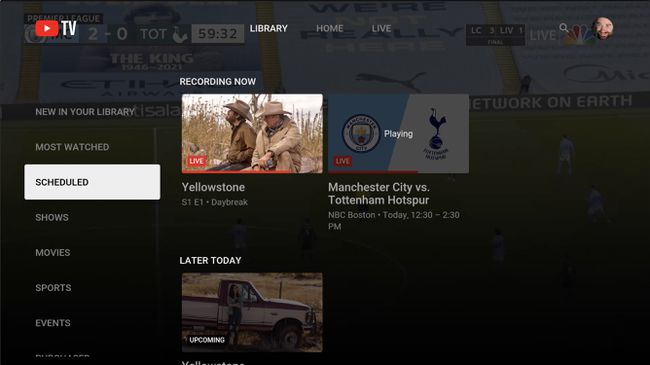
Kui olete oma kogusse sisu lisanud, peate oma kogule juurde pääsema ja seda haldama. Alustage klõpsates Raamatukogu. peal Raamatukogu ekraanil on mõned kõige sagedamini kasutatavad valikud:
- Uus teie raamatukogus: Hiljuti lisatud saated kuvatakse siin.
- Plaanitud: Siin kuvatakse kõik saadete jaod, mis on plaanitud teie kogusse salvestada.
- Näitab: Siin kuvatakse kõik saated, mille olete oma kogusse lisanud. Et näha etenduse kohta lisateavet, klõpsake sellel. Saate eemaldamiseks oma teegist ja uute osade salvestamise lõpetamiseks klõpsake saatel ja seejärel nuppu Lisatud raamatukogusse selle väljalülitamiseks.
- Ostetud: Kui ostate või laenutate YouTube'i kaudu telesaateid või filme, kuvatakse need siin.
Kuidas salvestada otsesaateid YouTube TV-s
Kui vaatate telesaadet ja soovite seda teha salvestage YouTube TV oma kogusse, järgige neid samme:
-
Taasesituse juhtnuppude kuvamiseks puudutage Apple TV kaugjuhtimispuldil puuteplaati.
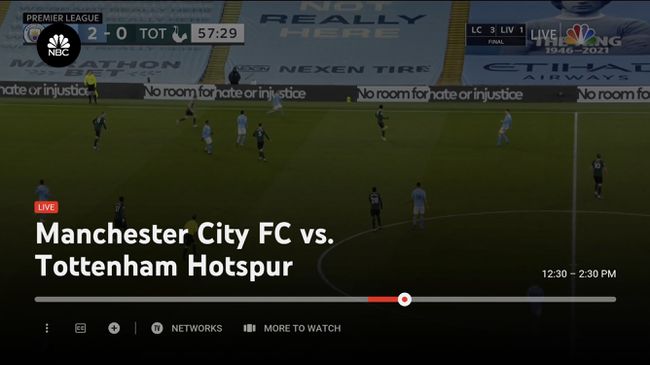
-
Pühkige alla ja klõpsake nuppu + ikooni.
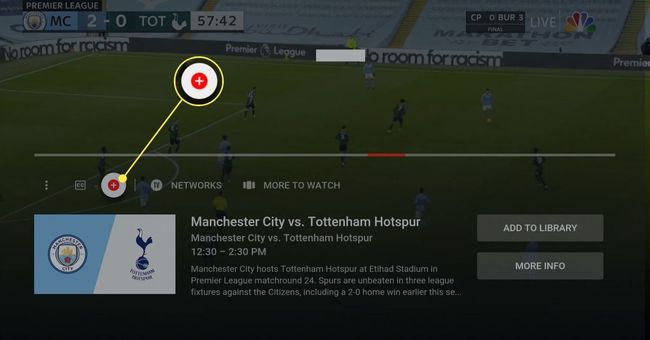
-
Parempoolsel paneelil saate valida, kas soovite lisada Ainult see sündmus või see ja sarnased sündmused. Näiteks kui lisate spordisündmuse, saate lisada kõik mängud, mis hõlmavad kas meeskonda või kõiki liiga sündmusi.